Как восстановить удаленные или утерянные файлы на вашем телефоне Android
Иногда случаются несчастные случаи, и вы удаляете файлы, которые не должны, или удаляете их по какой-либо причине. Дело в том, что у вас закончились эти файлы … Или нет? Мы покажем вам несколько способов восстановить потерянные файлы на Android.
Есть несколько способов сделать это. Но в этом случае мы собираемся иметь дело с теми, которым не нужен root, чтобы все вы могли получить доступ к этим параметрам, не беспокоясь о том, ты корень или нет.
Индекс
- 1 Recuva
- 2 DiskDigger
- 3 Мусорный контейнер
- 4 Восстановление файлов GT
- 5 Undeleter: удаление файлов
- 6 dr.fone — Восстановление файлов
- 7 EaseUS MobiSaver
- 8 Сохраняйте файлы в облаке
Recuva
Это один из простых способов использования. Recuva это компьютерная программа, которая позволяет нам восстанавливать удаленные файлы.
Правильно, это компьютерная программа, поэтому она вам понадобится. Это доступно только на компьютерах с операционной системой Windows, поэтому, если вы используете Mac OS или Linux, вы не сможете это сделать, если не используете виртуальную машину.
Прежде всего отключите сети от нашего телефона, то есть как Wi-Fi, так и мобильные данные. Это связано с тем, что Android перед удалением файла оставляет пустое место, поскольку файл был размещен здесь. Если мы будем действовать до того, как это пространство будет снова заполнено, мы сможем его восстановить, в противном случае оно может быть потеряно безвозвратно.
Подпишитесь на наш Youtube-канал
Чтобы использовать Recuva, нам нужно будет подключить наш мобильный телефон к нашему ПК и активировать возможность использования USB для передачи данных. Затем мы можем действовать на нашем телефоне, как если бы это была еще одна папка на нашем компьютере. И мы можем использовать Recuva на регулярной основе.
Используя это просто, вы выбираете вверху папку вашего Android (это будет USB-накопитель) и делаете глубокий анализ и он будет искать все удаленные файлы, которые можно восстановить, вы увидите, что в нем нет никакой тайны.
DiskDigger
Без рут-доступа приложения для восстановления данных ничего не могут сделать, кроме восстановления фотографий. из кеша и эскизов, но насколько этот способ хорош или плох? Чтобы это доказать, у нас есть DiskDigger. А если у вас под рукой нет ПК или вы предпочитаете делать это прямо с мобильного телефона, тем лучше. DiskDigger работает очень похоже на Recuva, но прямо на вашем мобильном телефоне вам не понадобится root, и вы можете сделать это, просто установив его.
Просто следуйте инструкциям приложения, чтобы выполнить сканирование и попытаться восстановить файлы. Базовый поиск Diskdigger (без корня) легко занимает десять минут, а затем возвращает бесконечный список фотографий. По сути, это миниатюры всех ваших фотографий, поэтому 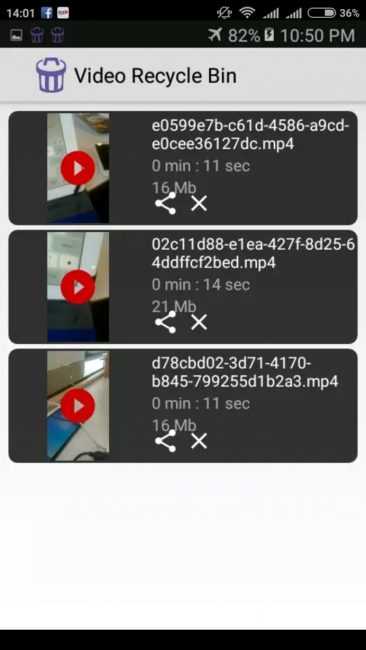
В этом бесконечном списке фотографий довольно сложно найти те удаленные фотографии, которые вы ищете, хотя, если вы достаточно отчаянный, а у вас нет рута, все возможно. В результате получается восстановленная фотография, но в гораздо меньшем размере. То, что изначально было 1080 x 2316, можно преобразовать в 640 x 360 пикселей. Намного меньше, хотя, по крайней мере, можно увидеть содержимое.
DiskDigger восстанавливает фотографии
Разработчик: Defiant Technologies, ООО
Стоимость: Это Бесплатно
Мусорный контейнер
Иногда профилактика лучше лечения, поэтому для этого мы можем использовать Мусорный контейнер. Dumpster работает как корзина нашей настольной операционной системы, чтобы избежать автоматического удаления файлов. Это решение не для восстановления файлов, а для предотвращения их потери.Мусорная корзина
Разработчик: Baloota
Стоимость: Это Бесплатно
Восстановление файлов GT
При случайном удалении фотографий это приложение сканирует внутреннюю и внешнюю память вашего мобильного устройства.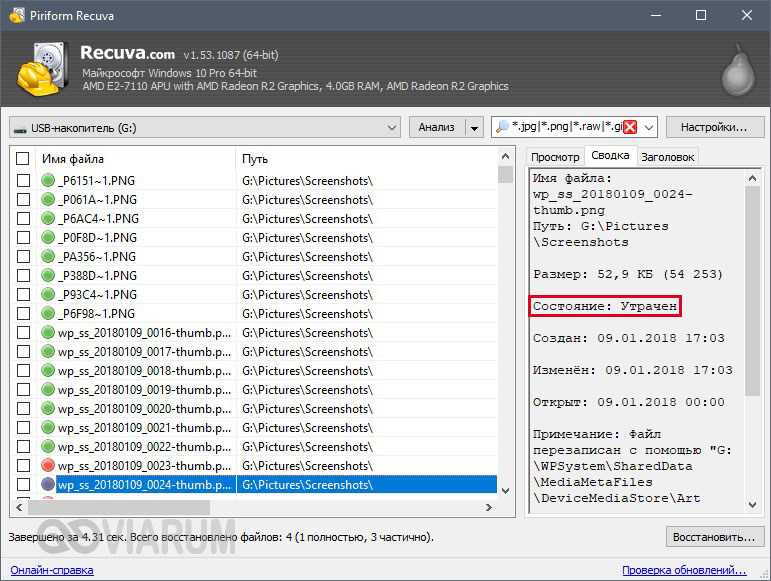 Восстанавливайте фотографии изображений типа: jpg, jpeg и pnj, также это приложение может восстанавливать фотографии, которые были удалены перед установкой этого приложения.
Восстанавливайте фотографии изображений типа: jpg, jpeg и pnj, также это приложение может восстанавливать фотографии, которые были удалены перед установкой этого приложения.
Восстановить удаленные изображения
Разработчик: GreatStuffApps
Стоимость: Это Бесплатно
Undeleter: удаление файлов
Если вы рутированы, ваша жизнь в качестве восстановления удаленных фотографий будет намного проще. Это приложение сканирует и восстанавливает файлы, хранящиеся в памяти, восстанавливает такие файлы, как: музыка, видео, изображения и т. Д. Обратите внимание, что некоторые файлы могут не восстановиться во время сканирования, как и решения для ПК.
Также выберите формат файла, который вы хотите найти (бесплатная версия позволяет искать фото и видео), и дождитесь завершения поиска, который это займет некоторое время. Ожидание того стоит, и вместо того, чтобы показывать вам все фотографии на вашем устройстве, будут показаны только те, которые были фактически удалены.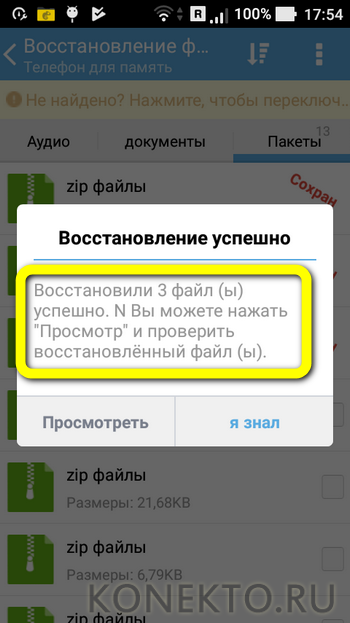 Это совершенно бесплатно.
Это совершенно бесплатно.
Undeleter: удаление файлов
Разработчик: Фарбот ПРИ
Стоимость: Это Бесплатно
dr.fone — Восстановление файлов
Восстанавливайте фото и видео бесплатно. Для получения сообщений и контактов требуется платная версия. Перед сканированием выберите тип изображения (PNG, JPG…) и видео (.MP4, AVI…) и подождите, пока он начнет поиск файлов. Найденные файлы можно сохранить во внутренней памяти мобильного телефона или в таких сервисах, как Google Drive или Dropbox. Конечно, вам нужно быть пользователем root.
dr.fone — Восстановление , Перенос и резервное копирование
Разработчик: КО. ТЕХНОЛОГИИ ВОНДЕРШЭР, ОГРАНИЧИВАЕМЫЕ
Стоимость: Это Бесплатно
EaseUS MobiSaver
Еще одно приложение, предназначенное для отслеживания памяти телефона и восстановления того, что еще не было перезаписано, — это MobiSaver от EaseUS. Здесь мы находим приложение с больше функций помимо восстановления удаленных видео. С MobiSaver мы можем восстановить файлы SMS, контакты из нашего календаря и даже историю звонков, если мы заставили ее исчезнуть. Однако это приложение отличается от других. Причина этого преимущества проста, поскольку вам не нужен root-доступ сделать глубокое восстановление фотографий.
Здесь мы находим приложение с больше функций помимо восстановления удаленных видео. С MobiSaver мы можем восстановить файлы SMS, контакты из нашего календаря и даже историю звонков, если мы заставили ее исчезнуть. Однако это приложение отличается от других. Причина этого преимущества проста, поскольку вам не нужен root-доступ сделать глубокое восстановление фотографий.
Достаточно установить его, предоставить ему права доступа и указать на главном экране, что мы хотим, чтобы он искал. В нашем случае Мы попросим вас найти фото и видео файлы и мы позволим ей делать свою работу. Как только он будет закончен, он покажет нам результаты, и нужно будет только скрестить пальцы, чтобы тот, который мы ищем, появился среди воскресших. Это также позволяет нам искать карту microSD.
Сохраняйте файлы в облаке
Чтобы предотвратить это, также можно загрузить свои вещи в облако. У нас есть такие приложения, как Google Drive, Amazon Drive, Dropbox, так далее.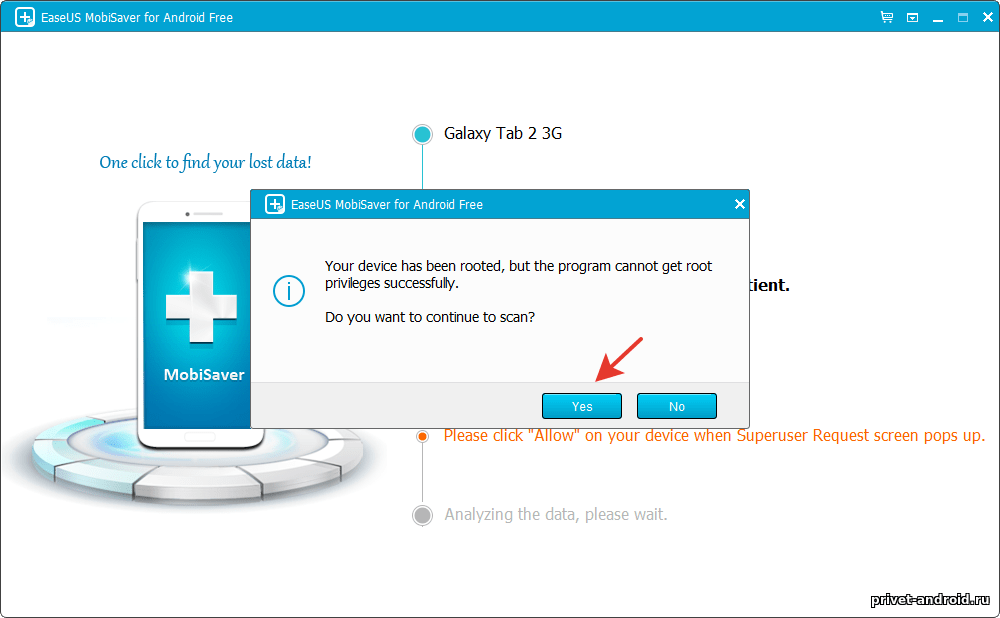 Возможно, это не самый реальный вариант, потому что для большинства этих облаков требуются варианты оплаты, но если они у вас есть, это неплохой вариант.
Возможно, это не самый реальный вариант, потому что для большинства этих облаков требуются варианты оплаты, но если они у вас есть, это неплохой вариант.
Однако наиболее рекомендуемым является Google Фото из-за его неограниченной емкости и, очевидно, интеграции с Google. Помимо возможности автоматического создания резервных копий ваших фотографий и видео, вы также можете восстанавливать файлы, даже если они удалены. Файлы, случайно удаленные из Google Фото, будут храниться в корзине в течение 60 дней.
Google Drive
Разработчик: Google LLC
Стоимость: Это Бесплатно
Amazon Drive
Разработчик: Amazon Mobile LLC
Стоимость: Это Бесплатно
Dropbox: безопасное хранилище
Разработчик: Dropbox, Inc.
Стоимость: Это Бесплатно
Как восстановить удаленные файлы Android с Android на ПК
Последнее обновление 13 июня 2022 г.
Мы все делаем ошибки — удалить некоторые данные на наших телефонах и планшетах Android случайно. Чтобы сэкономить память на вашем Android, мы, скорее всего, удалим файл, будь то фотография, видео, аудио, текстовый файл или история чата WhatsApp.
Если вы случайно удалите нужный файл или обнаружите, что удаленные данные на самом деле очень полезны. Однако удаление дало вам возможность повторно использовать его. Вы можете начать задаваться вопросом, есть ли возможность, что вы можете восстановить важные данные с вашего Android.
Чтобы помочь вам вернуть данные, сегодня я покажу вам несколько методов, которые работают для восстановления любых данных в любой ситуации. Просто выберите тот, который подходит вам больше всего, и начните восстанавливаться.
Что необходимо сделать перед восстановлением данных Android
Прежде чем мы начнем, есть несколько вещей, которые вы должны сделать прямо сейчас, чтобы увеличить вероятность. Чтобы восстановить удаленные данные на вашем Android, переведи телефон в авиарежим , а затем перестань использовать это.
Чтобы восстановить удаленные данные на вашем Android, переведи телефон в авиарежим , а затем перестань использовать это.
Когда мы удаляем данные на Android, ваш телефон удаляет их из системы и внутренней памяти. Но пространство, где он расположен на физический накопитель еще есть шаги удаленных данных. Некоторые инструменты могут обнаруживать трассировку и, следовательно, восстанавливать данные на ее основе.
Обратите внимание, что пространство удаленных данных и трассировки считается пустым. Если появятся новые данные, они, скорее всего, будут там размещены. Итак, прекратите создавать любые другие данные, которые будут занимать место трассировки.
Способ 1: восстановить удаленные данные на телефоне/планшете Android, восстановив резервную копию Google
Если вы включили Google One на своем Android, поздравляем, удаленные данные, скорее всего, загружаются на диск Google.
Попробуйте это, чтобы узнать:
Достаньте запасной телефон или планшет Android, сбросить первый. Перейти к Настройки приложение, затем Система (в зависимости от марки телефона это может быть Общие, Резервное копирование и сброс также), коснитесь Сбросить настройки — сброс к заводским настройкам — Стереть все данные , чтобы закончить.
Перейти к Настройки приложение, затем Система (в зависимости от марки телефона это может быть Общие, Резервное копирование и сброс также), коснитесь Сбросить настройки — сброс к заводским настройкам — Стереть все данные , чтобы закончить.
После этого включите устройство, настройте его. Затем перейдите к Настройки, найти Google и войдите в свою учетную запись Google там. Далее Google предложит вам восстановить файл резервной копии с другого устройства на это устройство. Просто выберите телефон, на котором вы удалили данные.
Google начнет экспортировать данные из файла резервной копии на это запасное устройство. По завершении проверьте телефон и найдите нужные данные.
Совет: восстановить удаленные данные Android с Google Диска без сброса
Если у вас нет запасного устройства или вы считаете, что описанный выше процесс требует слишком много времени, вы можете попробовать
это профессионал Извлекатель резервных копий Google, С его помощью вы можете сканирование и предварительный просмотр все в вашей резервной копии Google. Вы доступны для выберите точные данные, которые вы хотите и извлечение их на свое устройство без дополнительного сброса настроек!
Вы доступны для выберите точные данные, которые вы хотите и извлечение их на свое устройство без дополнительного сброса настроек!
Вот как это помогает:
Шаг 1:
На своем компьютере скачайте и запустите Ultdata.
Восстановить на Win сейчас Восстановить на Mac сейчас Восстановить на Win сейчас Восстановить на Mac сейчас
Подключите ваш Android к компьютеру. В программе выберите Восстановить данные Google Диска. Войдите в свою учетную запись Google там.
Шаг 2
:Затем, щелкните Восстановить данные устройства опцию.
Затем выберите типы данных, которые вы хотите восстановить с диска Google, нажмите старт продолжать.
В нем будут перечислены имена всех устройств, с которых Google сделал резервную копию, выберите то, которое вы используете сейчас. Нажмите Вид.
Шаг 3:
Наконец, выберите точные данные, которые вы хотите, из файла резервной копии после того, как Ultdata отобразит их все. Нажмите Recover , чтобы закончить.
Нажмите Recover , чтобы закончить.
Способ 2: восстановить удаленные изображения на Android с помощью Google Фото
Многие пользователи Android скачают Google Фото для резервного копирования своих файлов изображений Android. Если вы один из них и случайно удалили некоторые изображения, вы можете попробовать верните их с помощью Google Фото.
Попробуйте эти:
Запустите приложение Google Фото на Android. Затем прокрутите вверх и вниз, чтобы найти целевые изображения.
Нажмите и удерживайте одну целевую фотографию, затем вы можете выбрать все целевые изображения и выбрать Скачать их на этот Android.
Функции:
Если вы не можете найти ни одной из фотографий Google, нажмите Библиотека внизу. попасть в Корзину папка. Там вы можете найти удаленные фотографии.
Способ 3: найти удаленные фотографии на Android, проверив корзину
Когда вы чистили свою фотогалерею и случайно включили некоторые из ваших ценных фотографий, вы все еще можете найдите их через эту галерею или приложение «Фотографии».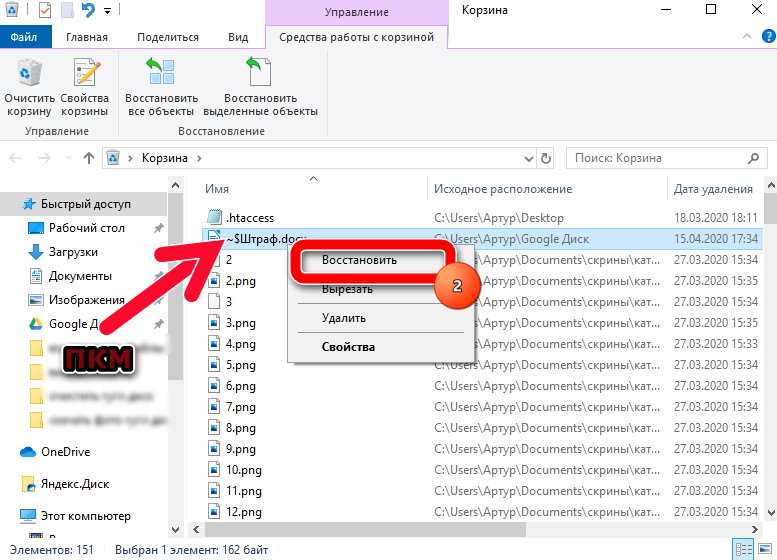
Каждая фотография Android предоставляет пользователям Недавно удаленный альбом в приложении Фото/Галерея. Каждый раз, когда вы удаляете одну фотографию, она не исчезнет в пыли, а будет перенесена в папку «Недавно удаленные».
Как найти удаленные фотографии на Android
Чтобы найти там свои удаленные фотографии, запустите Фотографии или Галерея приложение на вашем Android. Найди Альбомы страницы, прокрутите вниз и найдите Недавно удалено папка. Откройте его и найдите нужные изображения.
Способ 4: восстановить удаленные данные с Android с помощью службы резервного копирования по умолчанию
Каждый бренд телефонов предлагает своим пользователям свои собственные службы резервного копирования, такие как iCloud от Apple, OneDrive от OnePlus, Mi Cloud от Xiaomi, Samsung Cloud от Samsung и т. д.
Итак, что вам нужно сделать дальше, это проверить, включили ли вы эту службу резервного копирования по умолчанию на своем Android или нет.
Вот как:
Запустить Настройки приложение. Затем в списке настроек найдите «Информация о пользователе«,»Аккаунт», или любой другой доступ к вашей учетной записи телефона.
Возьмите телефон OnePlus в качестве примера: после того, как я перейду на вкладку «Настройки», мне просто нужно нажать на [Имя пользователя] вверху. Затем коснитесь облако чтобы найти все сохраненные данные в облаке. Затем я просто следую официальному руководству OnePlus, чтобы восстановить нужные мне данные.
Итак, какую бы марку телефона или планшета Android вы ни использовали, просто посетите официальный сайт этой марки. Найдите официальное руководство, чтобы вернуть удаленные данные из службы резервного копирования по умолчанию.
Метод 5: восстановить удаленные данные с Android с помощью приложения для восстановления данных Android на ПК (без рута)
В Интернете есть множество приложений для восстановления данных Android, которые могут вам помочь восстановить удаленные или потерянные данные с Android. Вместо того, чтобы бесконечно прокручивать список поиска Microsoft, просто выберите одно из лучших приложений для восстановления данных Android: эхоподелиться Ultdata для Android.
Вместо того, чтобы бесконечно прокручивать список поиска Microsoft, просто выберите одно из лучших приложений для восстановления данных Android: эхоподелиться Ultdata для Android.
Это довольно удобный инструмент для восстановления данных Android. С ним можно восстановить удаленные цифровые файлы и Сим-данные с вашего Android, включая контакты, сообщения, историю вызовов, фотографии, видео, аудио, документы и т. д.
Кроме того, если у вас есть какие-либо потерянные данные на вашем WhatsApp, как разговор или вложение, Ultdata поможет вам найти его обратно. Не говоря уже о том, что это также Извлекатель резервных копий Google это поможет вам загрузить данные из Google без сброса настроек.
В общем, с Ultdata, независимо от того, какие данные вы удалили, вы всегда можете вернуть их, поскольку у вас есть три варианта на выбор. Каждый из них, безусловно, может предоставить то, что вам нужно, с высоким уровнем успеха!
Этапы восстановления удаленных данных с Android с помощью Ultdata
Шаг 1: Подготовьтесь к восстановлению данных Android
На своем компьютере загрузите Ultdata и запустите его после этого. Выньте USB-кабель (тип B или C в зависимости от порта вашего устройства) и подключите его к компьютеру.
Выньте USB-кабель (тип B или C в зависимости от порта вашего устройства) и подключите его к компьютеру.
Восстановить на Win сейчас Восстановить на Mac сейчас Восстановить на Win сейчас Восстановить на Mac сейчас
Далее в интерфейсе приложения выберите Восстановление потерянных данных. Включить отладку USB если вас попросят.
Шаг 2: сканирование удаленных данных на вашем Android
Далее выберите тип данных, которые вы удалили, фотографии, видео, аудио, документы и т. д. Нажмите старт для сканирования всех удаленных данных на этом Android.
Шаг 3: восстановить удаленные данные с Android
Когда сканирование будет завершено, Ultdata отобразит для вас все выбранные типы данных. Найдите и отметьте нужные данные. Нажмите Recover , чтобы закончить.
Часто задаваемые вопросы
1Где мусорное ведро на моем Android-устройстве?
Когда мы говорим «мусорная корзина» на Android, мы обычно имеем в виду две вещи:
- Недавно удаленные: альбом в нашем приложении «Галерея» или «Фотографии», в котором сохраняются удаленные изображения.
 Запустите приложение «Фото» или «Галерея» на Android и перейдите на экран «Альбом». Найдите там папку «Недавно удаленные».
Запустите приложение «Фото» или «Галерея» на Android и перейдите на экран «Альбом». Найдите там папку «Недавно удаленные». - Папка «Корзина»: определенная папка, в которой сохраняются удаленные файлы и данные на Android. Обратите внимание, что эта папка существует не на всех моделях Android. Попробуйте найти его по этому пути: Диспетчер файлов/Файл — Корзина. Если вы его не видите, попробуйте нажать кнопку «Меню» или «Настройки», чтобы открыть его.
2Как восстановить удаленные файлы на Google Диске?
на Google Диске есть вкладка «Корзина». Нажмите на нее, и вы увидите все файлы, которые вы удаляете на Google Диске. Щелкните правой кнопкой мыши на одном из них, если вы используете ПК, и нажмите и удерживайте его, если вы используете телефон или планшет. Выберите, чтобы восстановить его обратно.
Восстановление данных Android: Как восстановить потерянные файлы
Всем знакома боль от случайного удаления файла, которого они не хотели.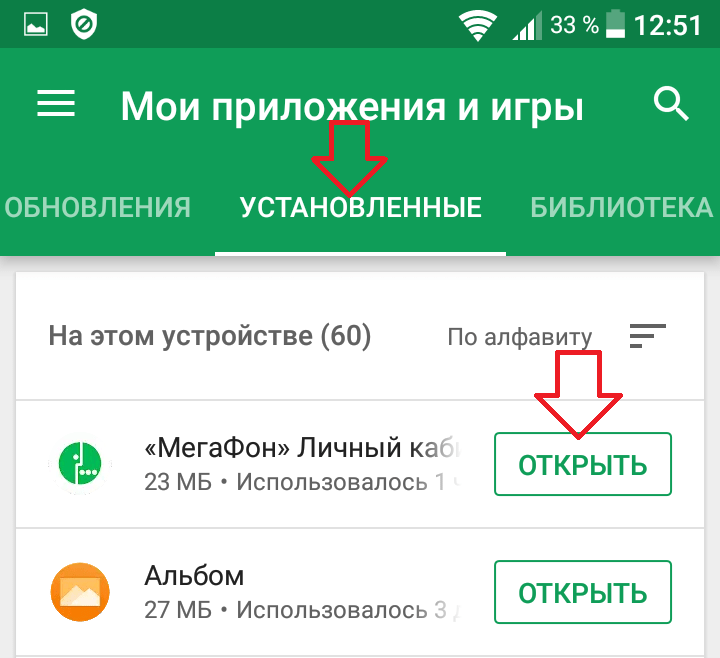 Это душераздирающий момент, когда ты понимаешь, что ты сделал. Потерять файлы — это плохо, но это часть жизни в эпоху цифровых технологий. Однако не все потеряно, так как может быть способ восстановить ваши потерянные файлы. Вот тут и приходит на помощь восстановление данных Android. В зависимости от характера файла, насколько тщательно вы его удалили и насколько вам повезло, могут работать несколько методов восстановления. Вот некоторые из лучших методов восстановления потерянных файлов на Android.
Это душераздирающий момент, когда ты понимаешь, что ты сделал. Потерять файлы — это плохо, но это часть жизни в эпоху цифровых технологий. Однако не все потеряно, так как может быть способ восстановить ваши потерянные файлы. Вот тут и приходит на помощь восстановление данных Android. В зависимости от характера файла, насколько тщательно вы его удалили и насколько вам повезло, могут работать несколько методов восстановления. Вот некоторые из лучших методов восстановления потерянных файлов на Android.
См. также: Как сделать резервную копию телефона Android
БЫСТРЫЙ ОТВЕТ
облачные резервные копии, использование приложений для восстановления на ПК или Android и даже обращение к разработчику. Однако важно помнить, что нет никакой гарантии восстановления потерянных файлов Android.
ПЕРЕХОД К КЛЮЧЕВЫМ РАЗДЕЛАМ
- Прекратите пользоваться телефоном и переведите его в режим полета
- Проверьте корзину
- Проверить облачную резервную копию
- Как получить фотографии WhatsApp
- Попробуйте приложения для восстановления данных Android
- Услуги по восстановлению данных Android
- Связаться с разработчиком
Прекратите пользоваться телефоном и переведите его в режим полета
Прежде чем делать что-либо еще, самое главное, что нужно знать о восстановлении данных Android, это то, что вы должны прекратить использовать свой телефон как можно скорее.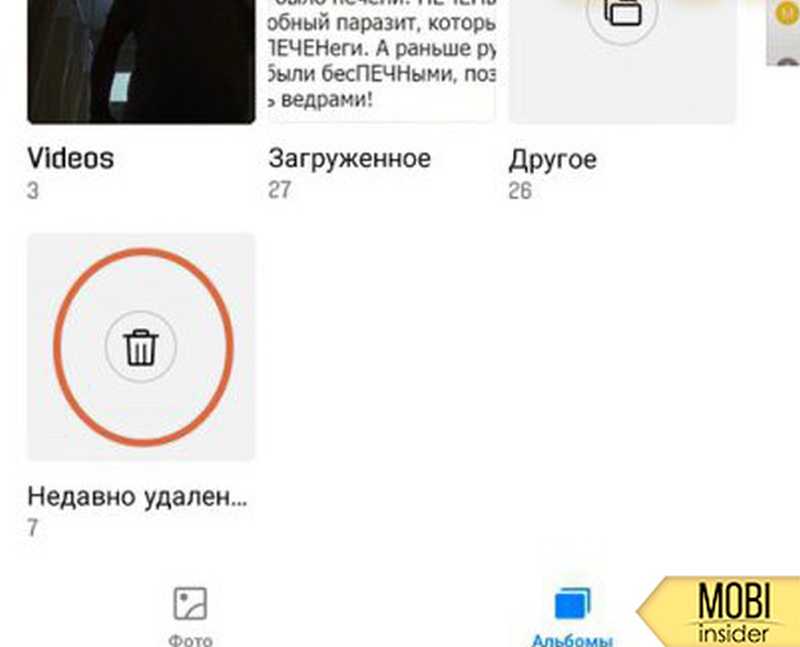 Это даст вам больше шансов вернуть файл, если он будет утерян.
Это даст вам больше шансов вернуть файл, если он будет утерян.
При удалении файла данные никуда не исчезают. Android просто помечает место, где хранится информация, как «пустое». Это означает, что вы не найдете файл, и Android будет считать его отсутствующим. Это также означает, что слоты, которые когда-то содержали эти данные, помечаются как готовые к перезаписи, если новым файлам потребуется место. Только когда это происходит, данные действительно теряются, и вы не можете их вернуть.
Вот почему так важно перестать пользоваться телефоном, делать новые фотографии или устанавливать новые приложения. Мы настоятельно рекомендуем вам перевести телефон в авиарежим. Таким образом, вы предотвратите загрузку электронных писем, фотографий WhatsApp и обновлений.
Проверьте корзину
Если вам повезет, вы вообще не удалите свои файлы. Как и на ПК, многие приложения для Android имеют корзину, что означает, что файлы не удаляются полностью сразу.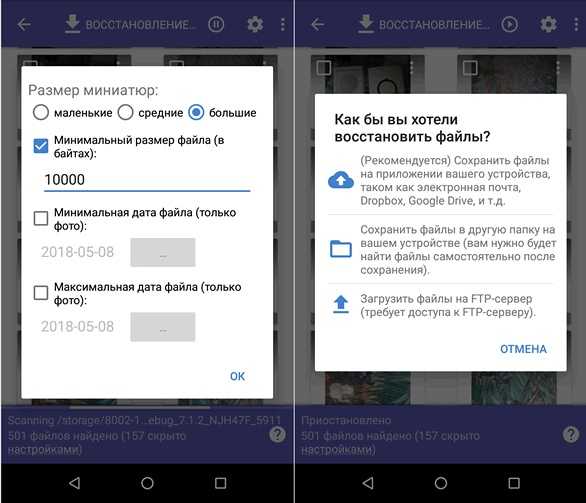 Например, приложение «Галерея», которое поставляется с телефонами Samsung, имеет такую защитную сетку (это также может объяснить, почему удаление фотографий не освобождает место на вашем устройстве).
Например, приложение «Галерея», которое поставляется с телефонами Samsung, имеет такую защитную сетку (это также может объяснить, почему удаление фотографий не освобождает место на вашем устройстве).
Чтобы проверить корзину, вам нужно вернуться в высший уровень на Картинки или Альбомы вкладку и коснитесь меню в правом верхнем углу. Откроется меню с опцией «Корзина ». Выберите его, и вы попадете в папку со всеми вашими удаленными фотографиями.
Другие приложения также имеют эту опцию, например, популярный файловый менеджер Astro File Manager. Какое бы приложение вы ни использовали для удаления файла, тщательно проверьте, есть ли у него корзина.
Проверить резервную копию в облаке
В Google Фото также есть корзина, в которой хранятся фотографии в течение 60 дней, но она работает немного по-другому, создавая резервные копии фотографий на Google Диске. Это означает, что даже если вы полностью удалили фотографию с помощью другого приложения, ее все еще можно восстановить с помощью Google Фото. Если вы не видите здесь свою фотографию или видео, проверьте корзину в меню гамбургеров в левом верхнем углу.
Если вы не видите здесь свою фотографию или видео, проверьте корзину в меню гамбургеров в левом верхнем углу.
Если вам все еще не повезло, попробуйте посетить photos.google.com. Также проверьте папку Trash в гамбургер-меню.
Даже если вы удалите свои фотографии из корзины в Google Фото, есть вероятность, что эти изменения еще не были отражены в Google Диске. Так что проверьте быстро и здесь. Что-то, что вы можете не знать о Google Диске, это то, что вы можете попросить его создать резервную копию любой папки на вашем устройстве. Просто откройте Фото->Настройки->Резервное копирование и синхронизация->Резервное копирование папок устройства .
Конечно, многие другие приложения, такие как Gmail, по умолчанию также будут хранить ваши файлы в облаке.
Как восстановить фотографии из WhatsApp
Если вы случайно удалили фотографию из WhatsApp, есть несколько способов попытаться вернуть эти фотографии. Во-первых, проверьте резервную копию, встроенную в сам WhatsApp. Перейдите в Настройки > Чаты > Резервное копирование чата . Вы должны увидеть информацию о том, когда было выполнено последнее резервное копирование.
Перейдите в Настройки > Чаты > Резервное копирование чата . Вы должны увидеть информацию о том, когда было выполнено последнее резервное копирование.
Анкит Банерджи / Управление Android
Если это было недавно, удалите приложение и переустановите его из Play Store. Это даст вам возможность восстановить ваши старые чаты и мультимедиа. Вы также увидите возможность резервного копирования фотографий на Google Диск, поэтому попробуйте посмотреть здесь, если эта опция включена.
Но что, если вы случайно перезаписали последнюю резервную копию? Даже тогда еще есть надежда. Это связано с тем, что WhatsApp будет хранить несколько файлов резервных копий на вашем устройстве, сообщая ему, какие фотографии следует получать с серверов.
Используйте файловый браузер по вашему выбору и перейдите на WhatsApp-> Базы данных . Здесь вы увидите несколько файлов с такими именами, как msgstore-2022-01-05.crypt12 .
Ankit Banerjee / Android Authority
Найдите самый последний и переименуйте его в msgstore-1997. crypt12 (или как вам угодно). Теперь WhatsApp будет использовать второй по времени файл резервной копии при получении ваших фотографий.
crypt12 (или как вам угодно). Теперь WhatsApp будет использовать второй по времени файл резервной копии при получении ваших фотографий.
Вы также можете заглянуть в медиа-папку WhatsApp в библиотеке Google Фото, чтобы узнать, есть ли там ваши фотографии. WhatsApp хранит копии фотографий, которые вы отправляете, а также те, которые вы получаете. Поэтому, если вы отправили кому-то фотографию, но затем удалили ее из папки камеры вашего телефона, в папке WhatsApp Media все еще может быть копия.
Попробуйте приложения для восстановления данных Android
Ankit Banerjee / Android Authority
Если ни один из этих шагов не помог, вам нужно попробовать сторонние решения. Приложения для восстановления данных Android иногда могут восстановить потерянные данные. Он работает, просматривая, где были сохранены данные, даже если Android пометил их как удаленные.
Именно здесь становится важно, чтобы вы как можно меньше пользовались телефоном, чтобы не повредить данные, которые вы пытаетесь восстановить. Это также означает, что вы попали в ловушку 32, поскольку установка стороннего приложения для восстановления данных на ваш смартфон может привести к тому, что вы переопределите файлы, которые пытаетесь сохранить.
Это также означает, что вы попали в ловушку 32, поскольку установка стороннего приложения для восстановления данных на ваш смартфон может привести к тому, что вы переопределите файлы, которые пытаетесь сохранить.
Чтобы предотвратить эту проблему, вы всегда должны сначала попробовать использовать приложение для восстановления настольного компьютера. Мы рекомендуем Recuva как хорошее место для начала. Установите это приложение, и мастер проведет вас через несколько шагов, чтобы попытаться восстановить потерянные файлы. Этот метод восстановления данных Android работает немного лучше для файлов, хранящихся на картах памяти, а не для файлов, которые хранились внутри.
Службы восстановления данных Android
В зависимости от того, насколько вы отчаянны и богаты, другим вариантом может быть использование службы восстановления данных. Эти сервисы предлагают восстановить данные с любого устройства различными методами.
Например, одна компания под названием OnTrack обещает, что «если на ней можно хранить данные, мы сможем их восстановить» и может похвастаться 90-процентной вероятностью успеха. Эти компании должны забрать ваше устройство лично и, скорее всего, будут использовать комбинацию перечисленных здесь стратегий, а также вышеупомянутые процессы восстановления файлов.
Эти компании должны забрать ваше устройство лично и, скорее всего, будут использовать комбинацию перечисленных здесь стратегий, а также вышеупомянутые процессы восстановления файлов.
Хорошей новостью является то, что вы будете платить только в том случае, если они решат, что файл можно восстановить. Единственная проблема заключается в том, что они намного дороже, чем другие варианты в этом списке, поэтому вам нужно долго и тщательно думать о том, нужны ли вам эти файлы.
Свяжитесь с разработчиком
Это довольно долгий путь, но если ваши потерянные файлы принадлежали игре или приложению, которое вы загрузили из Play Store, вы можете вернуть их, приложив немного усилий. помощь от разработчика.
Это потому, что разработчики будут управлять (или, по крайней мере, иметь доступ) к серверам, содержащим облачные резервные копии файлов. Мало того, они также могут знать о скрытых резервных копиях, которые их приложения делают по умолчанию.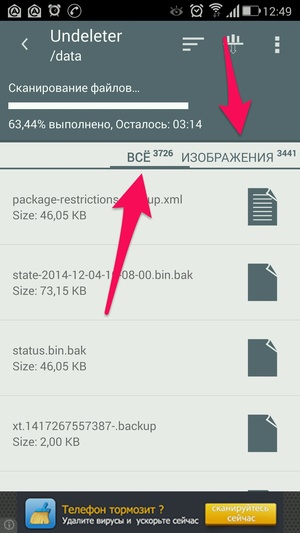 В любом случае, есть небольшой шанс, что они смогут восстановить потерянные файлы из вашей учетной записи или предоставить инструкции, которые помогут вам сделать это самостоятельно.
В любом случае, есть небольшой шанс, что они смогут восстановить потерянные файлы из вашей учетной записи или предоставить инструкции, которые помогут вам сделать это самостоятельно.
К сожалению, нет гарантии, что вы восстановите потерянные файлы Android. Однако, если повезет и проявить решимость, есть по крайней мере разумный шанс.
Но в заключение хотелось бы предостеречь: потеря файлов — это очень неприятное и эмоциональное переживание. Когда мы расстроены и эмоциональны, мы иногда можем принимать опрометчивые решения и делать то, чего обычно не делаем. Итак, если вы думаете о том, чтобы потратить сотни долларов на программное обеспечение для восстановления файлов, которое, скорее всего, не будет работать, или вы потратили часы, пытаясь восстановить работу, на создание которой у вас ушло всего полчаса, возможно, пришло время получить некоторые перспектива.
Любая работа, которую вы пытаетесь воссоздать, получится быстрее (и, возможно, лучше) во второй раз.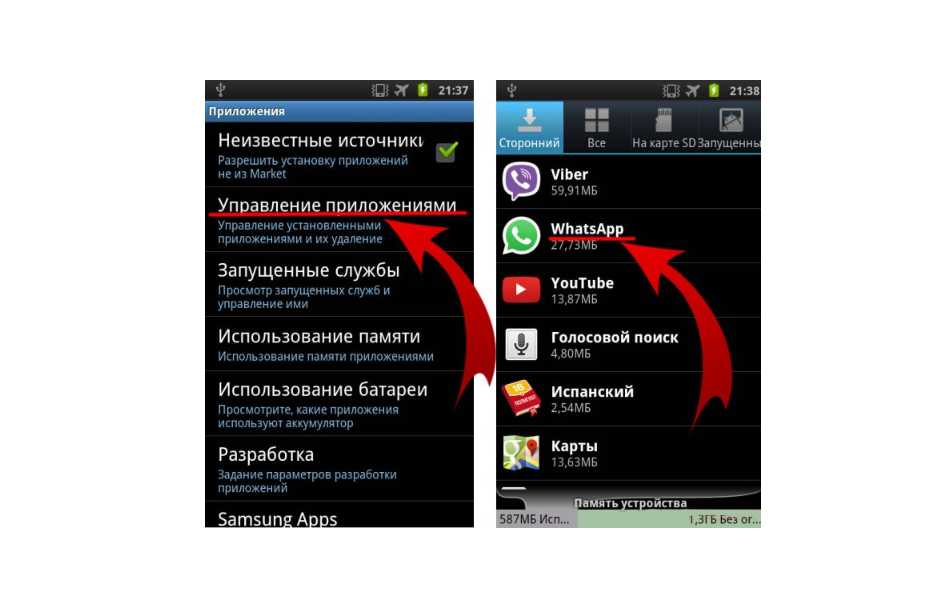 И у вас останутся воспоминания, которые помогут компенсировать потерянные фотографии. Только не своди себя с ума по этому поводу.
И у вас останутся воспоминания, которые помогут компенсировать потерянные фотографии. Только не своди себя с ума по этому поводу.
Подробнее: 10 лучших приложений для резервного копирования Android
Восстановление данных Android: как восстановить потерянные файлы
Всем знакома боль от случайного удаления файла, которого они не хотели. Это душераздирающий момент, когда ты понимаешь, что ты сделал. Потерять файлы — это плохо, но это часть жизни в эпоху цифровых технологий. Однако не все потеряно, так как может быть способ восстановить ваши потерянные файлы. Вот тут и приходит на помощь восстановление данных Android. В зависимости от характера файла, насколько тщательно вы его удалили и насколько вам повезло, могут работать несколько методов восстановления. Вот некоторые из лучших методов восстановления потерянных файлов на Android.
См. также: Как сделать резервную копию телефона Android
БЫСТРЫЙ ОТВЕТ
облачные резервные копии, использование приложений для восстановления на ПК или Android и даже обращение к разработчику.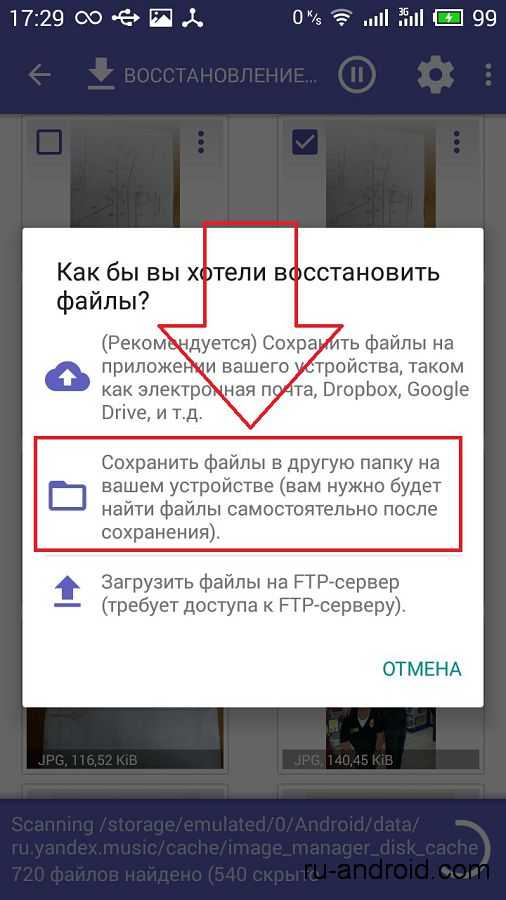 Однако важно помнить, что нет никакой гарантии восстановления потерянных файлов Android.
Однако важно помнить, что нет никакой гарантии восстановления потерянных файлов Android.
ПЕРЕХОД К КЛЮЧЕВЫМ РАЗДЕЛАМ
- Прекратите пользоваться телефоном и переведите его в режим полета
- Проверьте корзину
- Проверить облачную резервную копию
- Как получить фотографии WhatsApp
- Попробуйте приложения для восстановления данных Android
- Услуги по восстановлению данных Android
- Связаться с разработчиком
Прекратите пользоваться телефоном и переведите его в режим полета
Прежде чем делать что-либо еще, самое главное, что нужно знать о восстановлении данных Android, это то, что вы должны прекратить использовать свой телефон как можно скорее. Это даст вам больше шансов вернуть файл, если он будет утерян.
При удалении файла данные никуда не исчезают. Android просто помечает место, где хранится информация, как «пустое». Это означает, что вы не найдете файл, и Android будет считать его отсутствующим.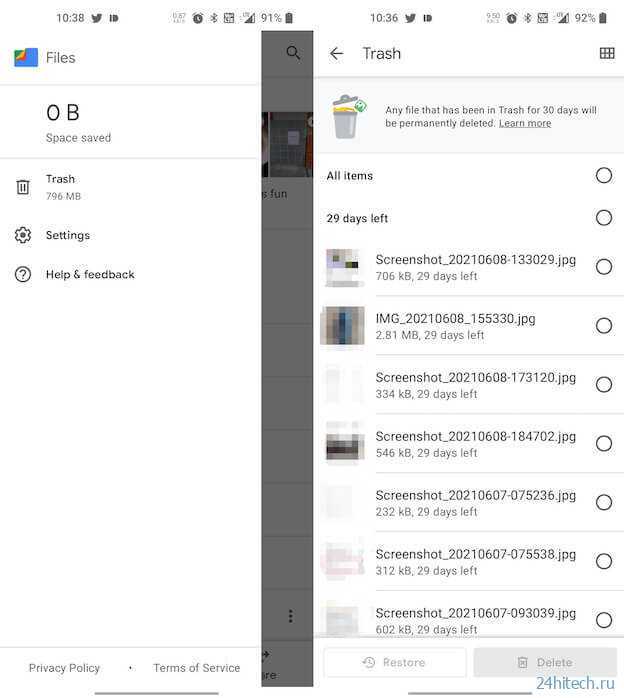 Это также означает, что слоты, которые когда-то содержали эти данные, помечаются как готовые к перезаписи, если новым файлам потребуется место. Только когда это происходит, данные действительно теряются, и вы не можете их вернуть.
Это также означает, что слоты, которые когда-то содержали эти данные, помечаются как готовые к перезаписи, если новым файлам потребуется место. Только когда это происходит, данные действительно теряются, и вы не можете их вернуть.
Вот почему так важно перестать пользоваться телефоном, делать новые фотографии или устанавливать новые приложения. Мы настоятельно рекомендуем вам перевести телефон в авиарежим. Таким образом, вы предотвратите загрузку электронных писем, фотографий WhatsApp и обновлений.
Проверьте корзину
Если вам повезет, вы вообще не удалите свои файлы. Как и на ПК, многие приложения для Android имеют корзину, что означает, что файлы не удаляются полностью сразу. Например, приложение «Галерея», которое поставляется с телефонами Samsung, имеет такую защитную сетку (это также может объяснить, почему удаление фотографий не освобождает место на вашем устройстве).
Чтобы проверить корзину, вам нужно вернуться в высший уровень на Картинки или Альбомы вкладку и коснитесь меню в правом верхнем углу.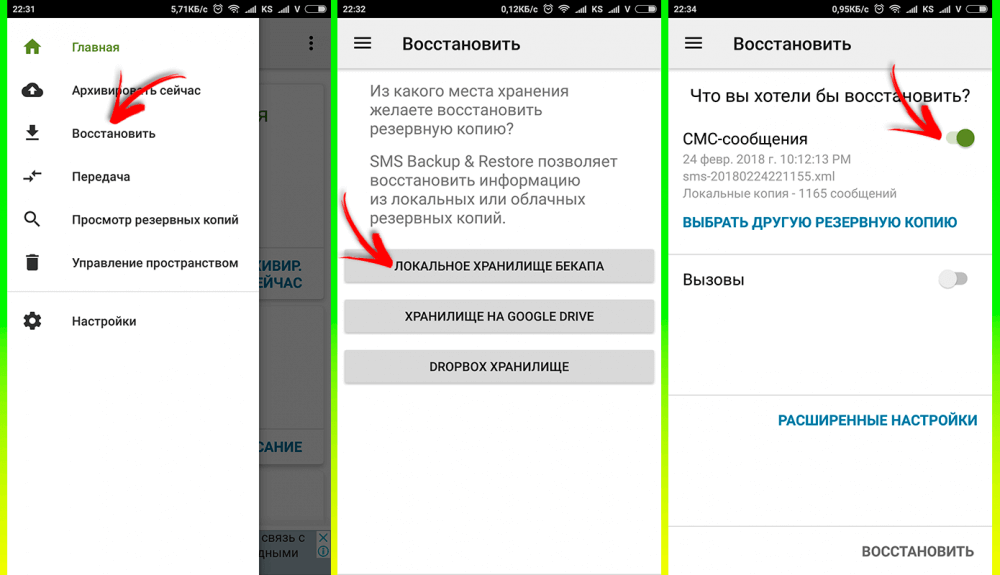 Откроется меню с опцией «Корзина ». Выберите его, и вы попадете в папку со всеми вашими удаленными фотографиями.
Откроется меню с опцией «Корзина ». Выберите его, и вы попадете в папку со всеми вашими удаленными фотографиями.
Другие приложения также имеют эту опцию, например, популярный файловый менеджер Astro File Manager. Какое бы приложение вы ни использовали для удаления файла, тщательно проверьте, есть ли у него корзина.
Проверить резервную копию в облаке
В Google Фото также есть корзина, в которой хранятся фотографии в течение 60 дней, но она работает немного по-другому, создавая резервные копии фотографий на Google Диске. Это означает, что даже если вы полностью удалили фотографию с помощью другого приложения, ее все еще можно восстановить с помощью Google Фото. Если вы не видите здесь свою фотографию или видео, проверьте корзину в меню гамбургеров в левом верхнем углу.
Если вам все еще не повезло, попробуйте посетить photos.google.com. Также проверьте папку Trash в гамбургер-меню.
Даже если вы удалите свои фотографии из корзины в Google Фото, есть вероятность, что эти изменения еще не были отражены в Google Диске. Так что проверьте быстро и здесь. Что-то, что вы можете не знать о Google Диске, это то, что вы можете попросить его создать резервную копию любой папки на вашем устройстве. Просто откройте Фото->Настройки->Резервное копирование и синхронизация->Резервное копирование папок устройства .
Так что проверьте быстро и здесь. Что-то, что вы можете не знать о Google Диске, это то, что вы можете попросить его создать резервную копию любой папки на вашем устройстве. Просто откройте Фото->Настройки->Резервное копирование и синхронизация->Резервное копирование папок устройства .
Конечно, многие другие приложения, такие как Gmail, по умолчанию также будут хранить ваши файлы в облаке.
Как восстановить фотографии из WhatsApp
Если вы случайно удалили фотографию из WhatsApp, есть несколько способов попытаться вернуть эти фотографии. Во-первых, проверьте резервную копию, встроенную в сам WhatsApp. Перейдите в Настройки > Чаты > Резервное копирование чата . Вы должны увидеть информацию о том, когда было выполнено последнее резервное копирование.
Анкит Банерджи / Управление Android
Если это было недавно, удалите приложение и переустановите его из Play Store. Это даст вам возможность восстановить ваши старые чаты и мультимедиа.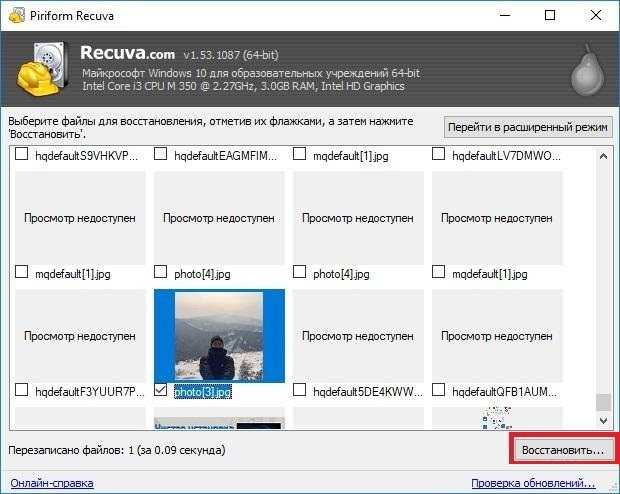 Вы также увидите возможность резервного копирования фотографий на Google Диск, поэтому попробуйте посмотреть здесь, если эта опция включена.
Вы также увидите возможность резервного копирования фотографий на Google Диск, поэтому попробуйте посмотреть здесь, если эта опция включена.
Но что, если вы случайно перезаписали последнюю резервную копию? Даже тогда еще есть надежда. Это связано с тем, что WhatsApp будет хранить несколько файлов резервных копий на вашем устройстве, сообщая ему, какие фотографии следует получать с серверов.
Используйте файловый браузер по вашему выбору и перейдите на WhatsApp-> Базы данных . Здесь вы увидите несколько файлов с такими именами, как msgstore-2022-01-05.crypt12 .
Ankit Banerjee / Android Authority
Найдите самый последний и переименуйте его в msgstore-1997.crypt12 (или как вам угодно). Теперь WhatsApp будет использовать второй по времени файл резервной копии при получении ваших фотографий.
Вы также можете заглянуть в медиа-папку WhatsApp в библиотеке Google Фото, чтобы узнать, есть ли там ваши фотографии. WhatsApp хранит копии фотографий, которые вы отправляете, а также те, которые вы получаете. Поэтому, если вы отправили кому-то фотографию, но затем удалили ее из папки камеры вашего телефона, в папке WhatsApp Media все еще может быть копия.
WhatsApp хранит копии фотографий, которые вы отправляете, а также те, которые вы получаете. Поэтому, если вы отправили кому-то фотографию, но затем удалили ее из папки камеры вашего телефона, в папке WhatsApp Media все еще может быть копия.
Попробуйте приложения для восстановления данных Android
Ankit Banerjee / Android Authority
Если ни один из этих шагов не помог, вам нужно попробовать сторонние решения. Приложения для восстановления данных Android иногда могут восстановить потерянные данные. Он работает, просматривая, где были сохранены данные, даже если Android пометил их как удаленные.
Именно здесь становится важно, чтобы вы как можно меньше пользовались телефоном, чтобы не повредить данные, которые вы пытаетесь восстановить. Это также означает, что вы попали в ловушку 32, поскольку установка стороннего приложения для восстановления данных на ваш смартфон может привести к тому, что вы переопределите файлы, которые пытаетесь сохранить.
Чтобы предотвратить эту проблему, вы всегда должны сначала попробовать использовать приложение для восстановления настольного компьютера. Мы рекомендуем Recuva как хорошее место для начала. Установите это приложение, и мастер проведет вас через несколько шагов, чтобы попытаться восстановить потерянные файлы. Этот метод восстановления данных Android работает немного лучше для файлов, хранящихся на картах памяти, а не для файлов, которые хранились внутри.
Службы восстановления данных Android
В зависимости от того, насколько вы отчаянны и богаты, другим вариантом может быть использование службы восстановления данных. Эти сервисы предлагают восстановить данные с любого устройства различными методами.
Например, одна компания под названием OnTrack обещает, что «если на ней можно хранить данные, мы сможем их восстановить» и может похвастаться 90-процентной вероятностью успеха. Эти компании должны забрать ваше устройство лично и, скорее всего, будут использовать комбинацию перечисленных здесь стратегий, а также вышеупомянутые процессы восстановления файлов.
Хорошей новостью является то, что вы будете платить только в том случае, если они решат, что файл можно восстановить. Единственная проблема заключается в том, что они намного дороже, чем другие варианты в этом списке, поэтому вам нужно долго и тщательно думать о том, нужны ли вам эти файлы.
Свяжитесь с разработчиком
Это довольно долгий путь, но если ваши потерянные файлы принадлежали игре или приложению, которое вы загрузили из Play Store, вы можете вернуть их, приложив немного усилий. помощь от разработчика.
Это потому, что разработчики будут управлять (или, по крайней мере, иметь доступ) к серверам, содержащим облачные резервные копии файлов. Мало того, они также могут знать о скрытых резервных копиях, которые их приложения делают по умолчанию. В любом случае, есть небольшой шанс, что они смогут восстановить потерянные файлы из вашей учетной записи или предоставить инструкции, которые помогут вам сделать это самостоятельно.
 Запустите приложение «Фото» или «Галерея» на Android и перейдите на экран «Альбом». Найдите там папку «Недавно удаленные».
Запустите приложение «Фото» или «Галерея» на Android и перейдите на экран «Альбом». Найдите там папку «Недавно удаленные».
Ваш комментарий будет первым